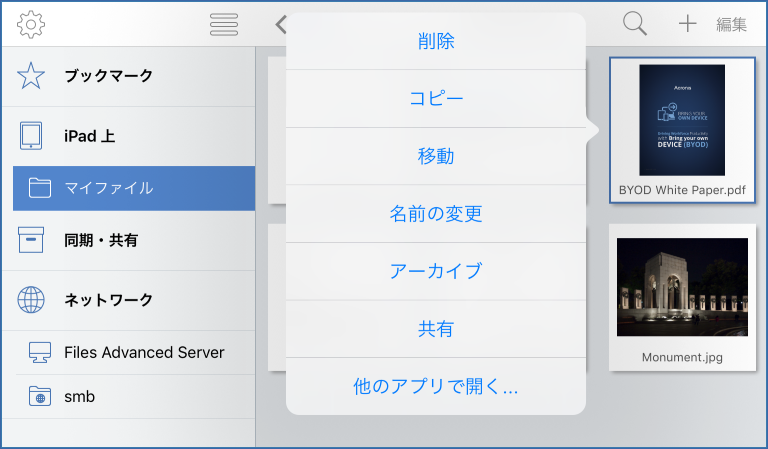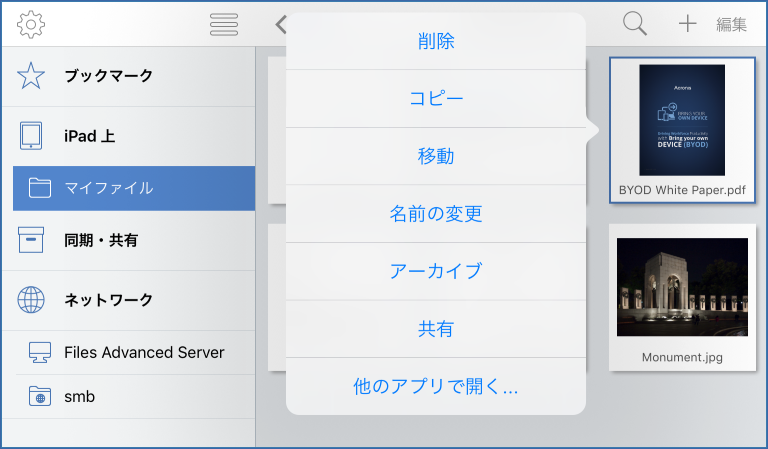Files Advancedおよび他のアプリ間におけるファイル共有
Files Advanced(旧称 Acronis Ascess)のバージョン 7.6 以降では、ドキュメントプロバイダ拡張機能がサポートされ、他のアプリケーションから Files Advanced にファイルを共有できるようになりました。
注意: 一部のアプリでは、ファイル名でのコロン(:)の使用がサポートされていません(Microsoft Office アプリではサポートされていません)。この問題が発生した場合は、該当するアプリのサポートチームにお問い合わせください。
Files Advanced から他のアプリにファイルを送信
- Files Advanced アプリを開き、他のアプリと共有したいファイルがある場所に移動します。
- 次のことを実行できます。
- 目的とするファイルをタップして押し続け、コンテキストメニューが表示されたら [他のアプリで開く] をタップします。
- トップメニューで [編集] ボタンをタップして対象のファイルを選択し、メニューにある [他のアプリで開く] をタップします。
- 目的とするファイルを開き、そのメニューから [共有] ボタンをタップします。
注意: この機能をサポートしていないアプリは、リストに表示されない場合があります。
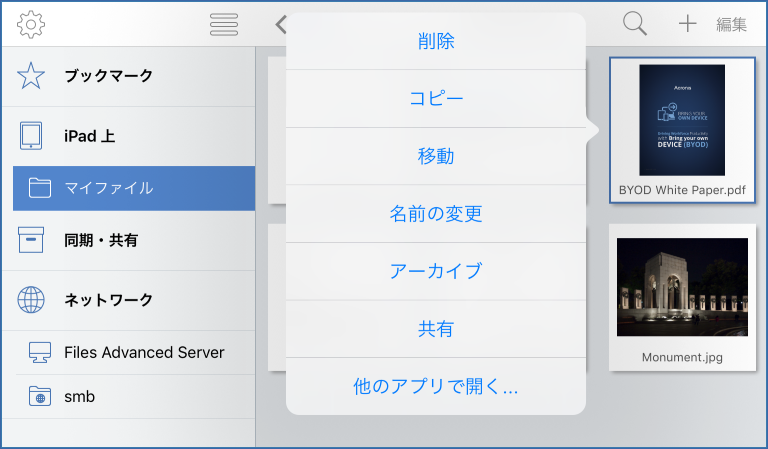
他のアプリから Files Advanced にファイルを送信
- 対象のアプリを開きます。
注意: 選択したアプリがドキュメントプロバイダ拡張機能をサポートしていない場合は、ファイルを Files Advanced に共有できません。
- Files Advanced に送信するファイルを選択します。
- [他のアプリで開く] オプションでアプリのリストからFiles Advancedを選択します。編集中のファイルを Files Advanced に保存する場合には、[保存]→[場所] の順にタップして Files Advanced を選択します。場合によっては、[詳細...] をタップして Files Advanced アプリを見つける必要があります。
- 表示される Files Advanced アプリのウィンドウで、ファイルを保存する場所に移動します。保存後は、現在のアプリに留まります。
注意: 小さなデバイスでは、Files Advanced アプリにリダイレクトされたように見える場合があります。
追加の考慮事項
- 管理者でない場合でも、この機能はデフォルトで有効となります。
- ユーザーあるいはグループポリシーによってファイルの作成が許可されていない場合には、他のアプリからアクセス可能なデータソースフォルダにファイルを保存することはできません。
- ドキュメントプロバイダ拡張機能に問題が生じた場合には、多くの問題の原因について記載された「このナレッジ ベースの記事」を参照してください。
- ドキュメントプロバイダ拡張機能では、名前にセミコロン(:)を含むファイルを使用できません。